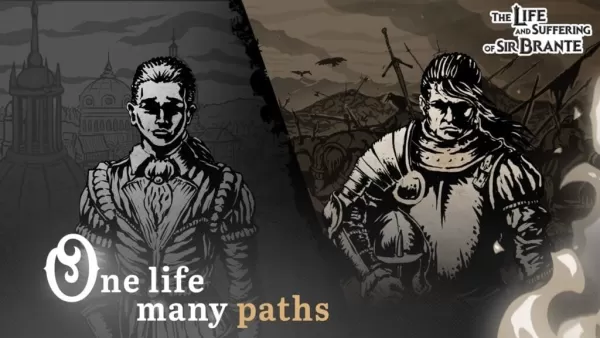Google Chromeの翻訳機能のロックを解除する機能:包括的なガイド
このガイドは、Google Chromeの組み込み翻訳ツールを使用してWebページを簡単に翻訳する方法に関する段階的なウォークスルーを提供します。これらのテクニックを習得すると、言語の障壁がなくなり、多言語の閲覧体験が向上します。
ステップ1:設定メニューへのアクセス
ブラウザウィンドウの右上隅にあるChromeメニューアイコン(通常は3つの垂直ドットまたは3つの水平線)を見つけます。

ステップ2:設定への移動
ドロップダウンメニューで、[設定]を選択します。これにより、Chromeの設定ページが開きます。

ステップ3:翻訳設定を見つける
設定ページの上部には、検索バーがあります。 「翻訳」または「言語」を入力して、関連する設定をすばやく見つけます。

ステップ4:言語設定へのアクセス
「言語」または「翻訳サービス」というラベルの付いたオプションが表示されます。このオプションをクリックします。
ステップ5:言語の管理
言語設定ページには、Chromeがサポートする言語のリストが表示されます。新しい言語を追加したり、既存の言語を削除したり、好みの順序を調整したりできます。

ステップ6:自動翻訳の有効化
重要なことに、「読んだ言語ではないページを翻訳することを申し出ます」というオプションを見つけます。このオプションが有効になっていることを確認してください。これで、デフォルト以外の言語でWebページにアクセスすると、Chromeは自動的に翻訳するように求められます。
これらの手順に従うことで、Google Chromeの翻訳機能の可能性を最大限に発揮し、あらゆる言語でWebサイトのシームレスなブラウジングを可能にします。